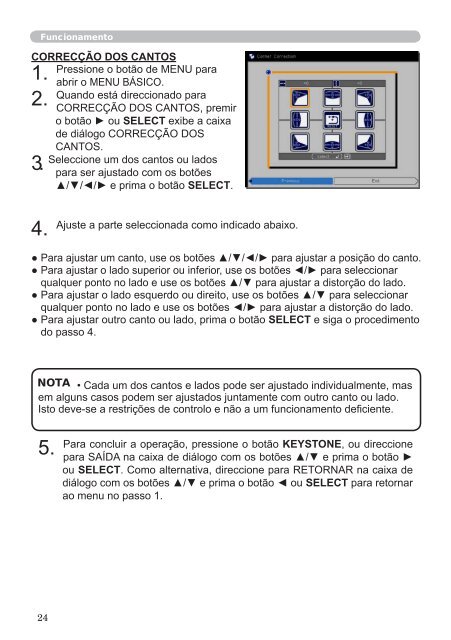You also want an ePaper? Increase the reach of your titles
YUMPU automatically turns print PDFs into web optimized ePapers that Google loves.
Funcionamento<br />
Correcção dos Cantos<br />
Pressione o botão de MENU para<br />
1.<br />
abrir o MENU BÁSICO.<br />
Quando está direccionado para<br />
2.<br />
Correcção dos Cantos, premir<br />
o botão ► ou SELECT exibe a caixa<br />
de diálogo Correcção dos<br />
Cantos.<br />
Seleccione um dos cantos ou lados<br />
3.<br />
para ser ajustado com os botões<br />
▲/▼/◄/► e prima o botão SELECT.<br />
4.<br />
Ajuste a parte seleccionada como indicado abaixo.<br />
● Para ajustar um canto, use os botões ▲/▼/◄/► para ajustar a posição do canto.<br />
● Para ajustar o lado superior ou inferior, use os botões ◄/► para seleccionar<br />
qualquer ponto no lado e use os botões ▲/▼ para ajustar a distorção do lado.<br />
● Para ajustar o lado esquerdo ou direito, use os botões ▲/▼ para seleccionar<br />
qualquer ponto no lado e use os botões ◄/► para ajustar a distorção do lado.<br />
● Para ajustar outro canto ou lado, prima o botão SELECT e siga o procedimento<br />
do passo 4.<br />
NOTA • Cada um dos cantos e lados pode ser ajustado individualmente, mas<br />
em alguns casos podem ser ajustados juntamente com outro canto ou lado.<br />
Isto deve-se a restrições de controlo e não a um funcionamento deficiente.<br />
5.<br />
Para concluir a operação, pressione o botão KEYSTONE, ou direccione<br />
para SAÍDA na caixa de diálogo com os botões ▲/▼ e prima o botão ►<br />
ou SELECT. Como alternativa, direccione para RETORNAR na caixa de<br />
diálogo com os botões ▲/▼ e prima o botão ◄ ou SELECT para retornar<br />
ao menu no passo 1.<br />
24